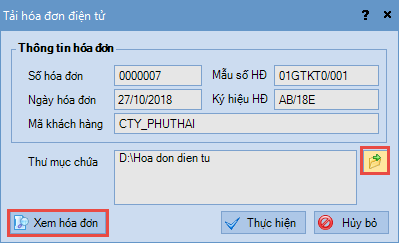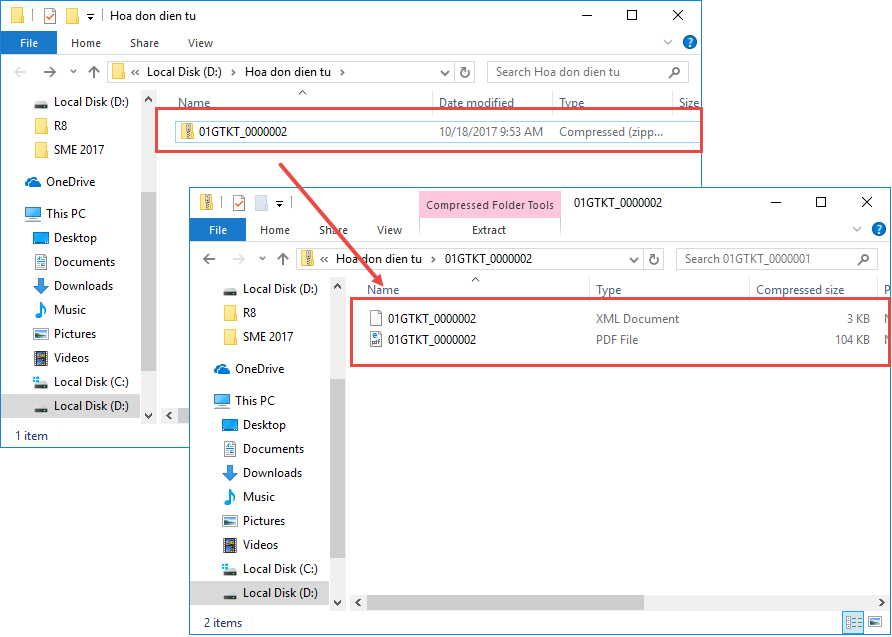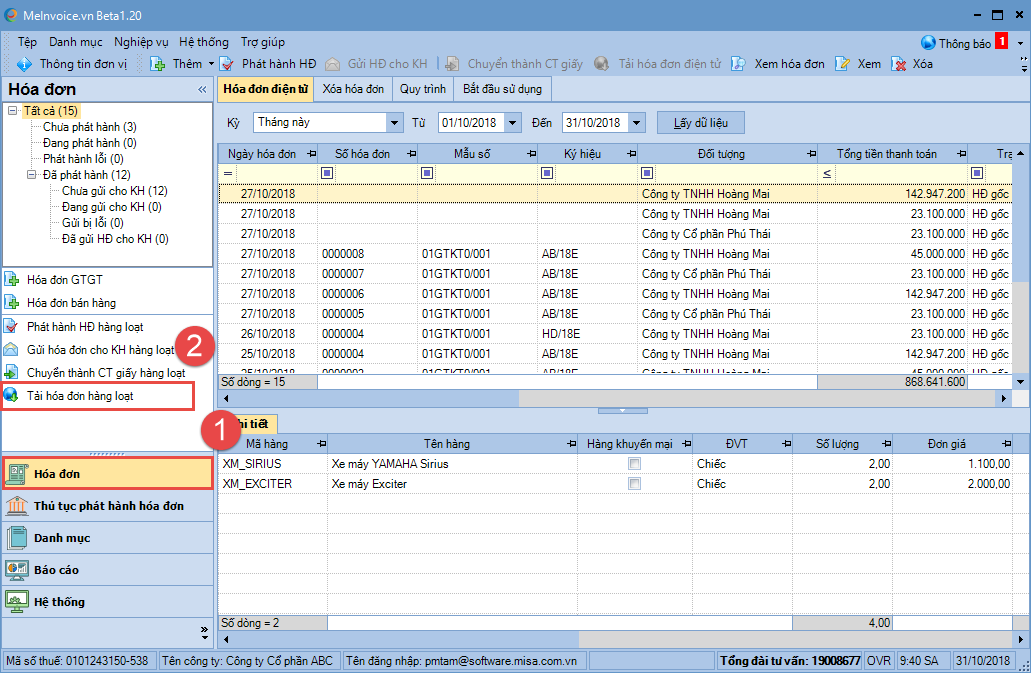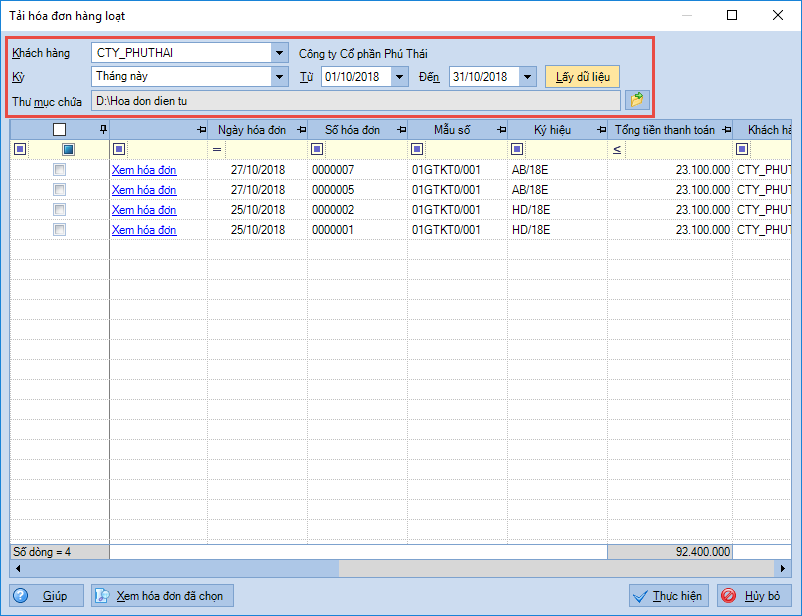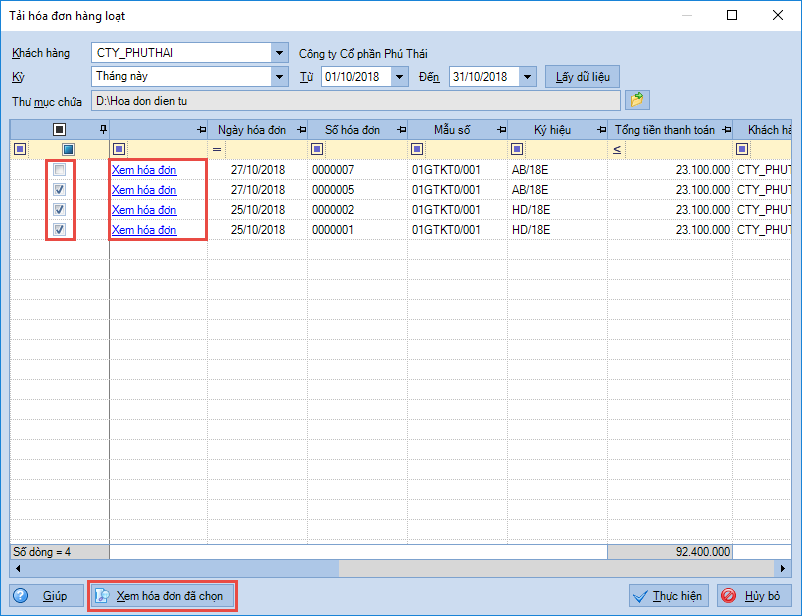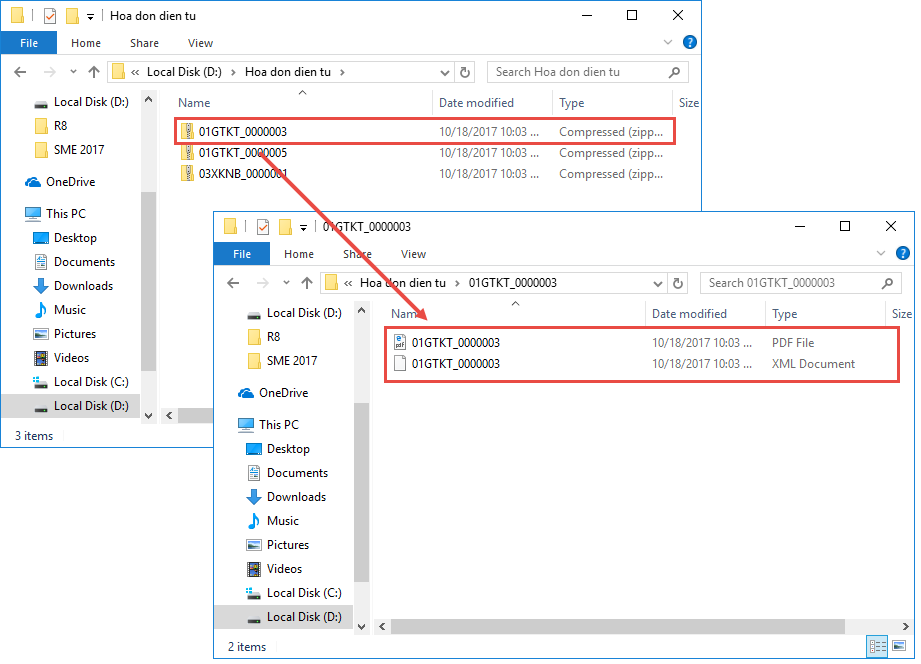1. Mô tả nghiệp vụ
Cho phép kế toán tải hóa đơn điện tử ở dạng XML, PDF phục vụ cho mục đích lưu trữ hóa đơn theo thời hạn quy định của Luật Kế toán.
2. Xem phim hướng dẫn
Tải phim hướng dẫn: Tại đây (Xem hướng dẫn tải phim)
3. Hướng dẫn trên phần mềm
Kế toán có thể tải hóa đơn điện tử bằng 1 trong 2 cách sau:
Tải từng hóa đơn điện tử |
|
1. Vào phân hệ Hóa đơn. 2. Chọn tab Hóa đơn điện tử. 3. Chọn mục Đã phát hành: chương trình lấy lên danh sách các hóa đơn điện tử đã được phát hành. (Hoặc có thể chọn các mục chi tiết như: Chưa gửi cho KH, Đang gửi cho KH, Gửi bị lỗi, Đã gửi HĐ cho KH chương trình sẽ lấy lên các hóa đơn điện tử có trạng thái tương ứng). 4. Chọn khoảng thời gian tìm kiếm hóa đơn điện tử cần tải về và nhấn Lấy dữ liệu. 5. Chọn hóa đơn trên danh sách, sau đó nhấn Tải hóa đơn điện tử. 6. Nhấn vào biểu tượng
7. Nhấn Thực hiện. 8. Mở thư mục lưu hóa đơn tải về trên máy tính, giải nén file để lấy thông tin hóa đơn điện tử đã phát hành cần lưu trữ.
|
Tải hàng loạt hóa đơn điện tử |
|
1. Vào phân hệ Hóa đơn. 2. Chọn Tải hóa đơn hàng loạt. 3. Thiết lập điều kiện tìm kiếm các hóa đơn điện tử cần tải về. 4. Nhấn Lấy dữ liệu. Chương trình sẽ lấy lên các hóa đơn có trạng thái là Đã phát hành và thỏa mãn điều kiện tìm kiếm. 5. Nhấn vào biểu tượng 6. Tích chọn các hóa đơn cần tải về.
7. Nhấn Thực hiện. 8. Mở thư mục lưu hóa đơn tải về trên máy tính, giải nén file để lấy thông tin hóa đơn điện tử đã phát hành cần lưu trữ. |

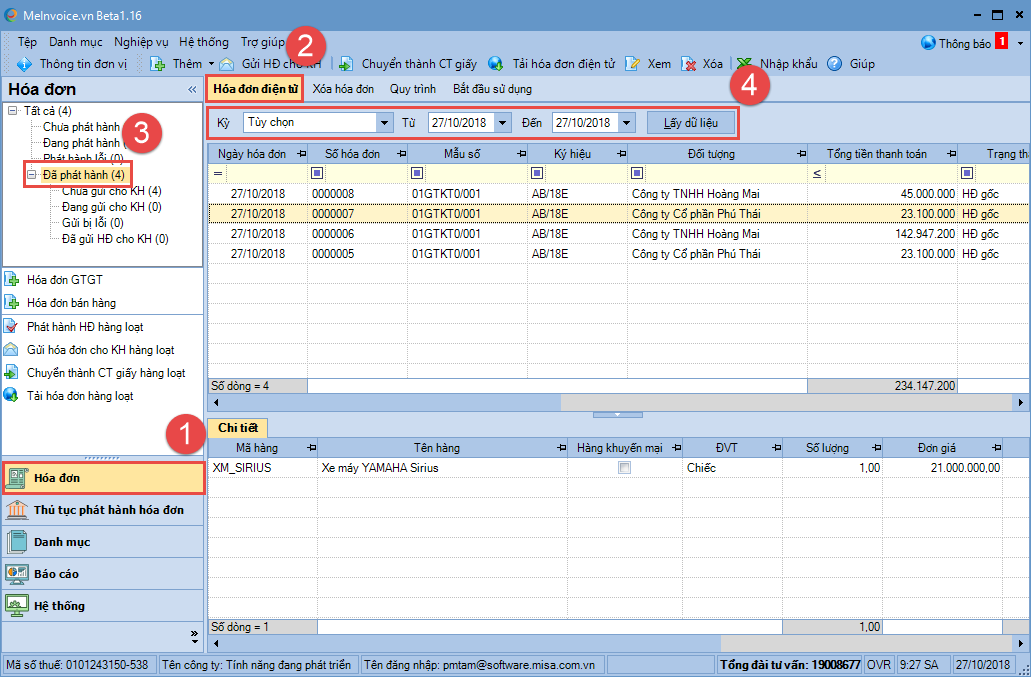
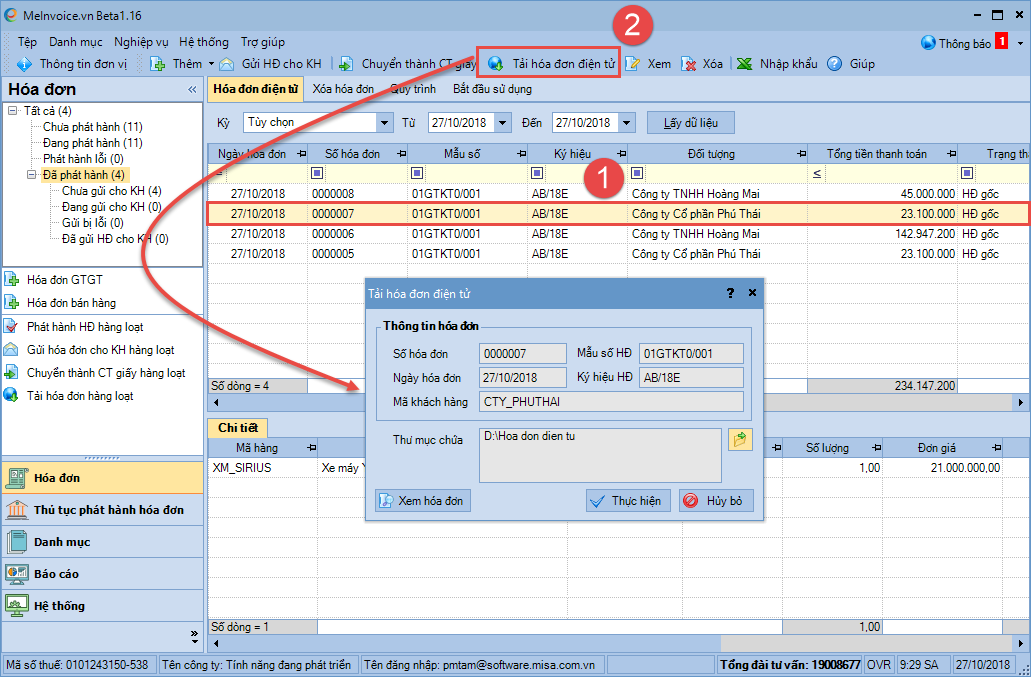
 để chọn thư mục lưu hóa đơn được tải về.
để chọn thư mục lưu hóa đơn được tải về.